Google Chrome est sans doute le navigateur Web le plus populaire, car il dispose d’une base d’utilisateurs massive et qui ne cesse de croître. Et grâce à la possibilité d’utiliser des navigateurs Web tiers sur votre iPhone et votre iPad, vous pouvez désormais utiliser Google Chrome à peu près n’importe où sur n’importe quel appareil.
Lecture connexe
Bien que nous Si vous voyez Apple continuer à faire de grands progrès pour améliorer l’expérience avec Safari, il n’en reste pas moins que seuls certains utilisateurs préfèrent utiliser Google Chrome à la place. Chrome propose un sous-ensemble différent de fonctionnalités, telles que la synchronisation multiplateforme, ainsi qu’une fonctionnalité relativement nouvelle qui vient d’être publiée.
Comment utiliser Face ID avec les onglets Incognito dans Chrome sur iPhone
Vous ne le savez peut-être pas, mais il existe en fait une version de Chrome qui est parfois disponible via TestFlight. Cependant, cela n’est pas disponible pour tout le monde, car le nombre d’utilisateurs pouvant être autorisés sur la version TestFlight pour certaines applications est limité.
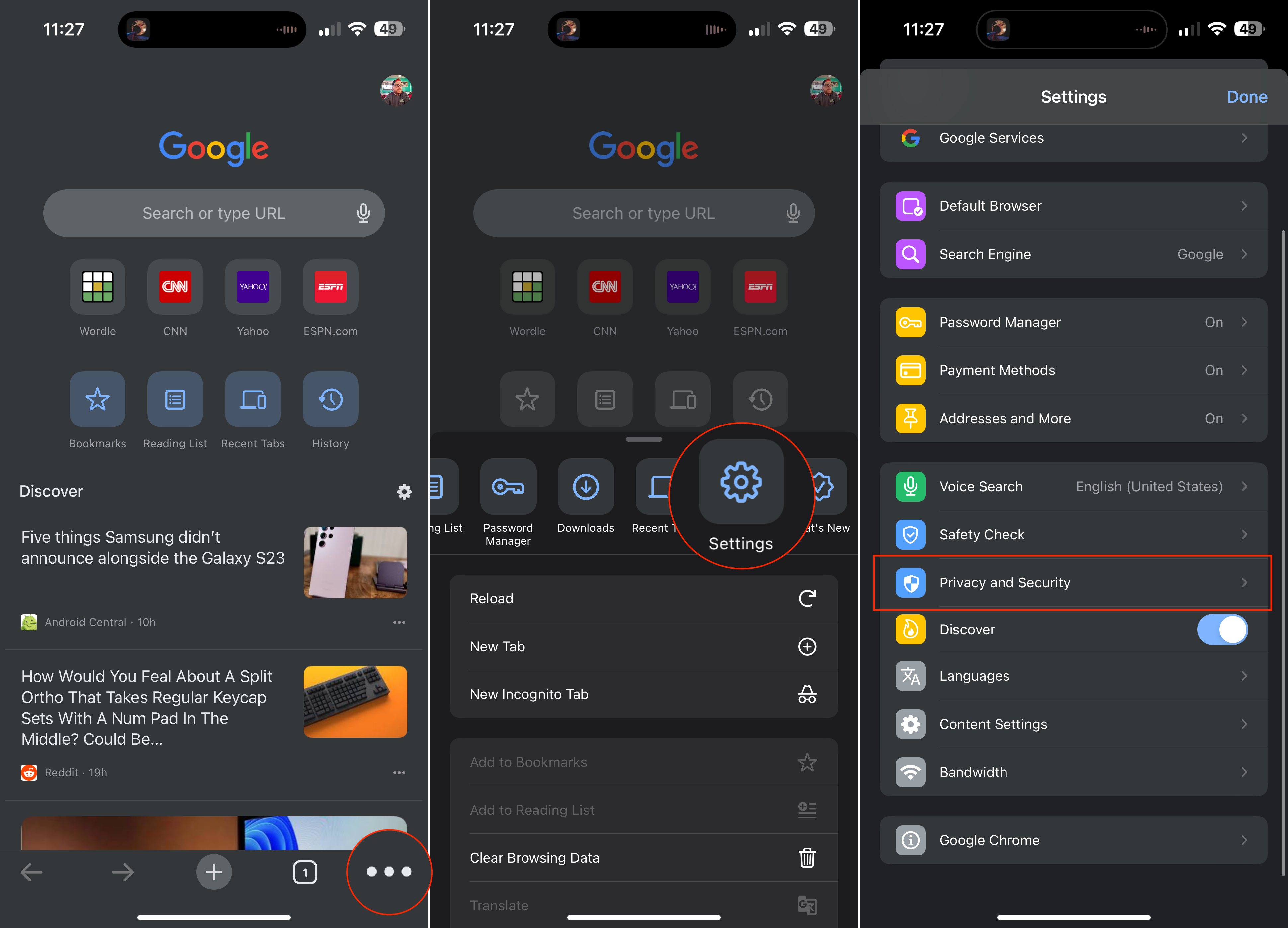
Mais vous avez peut-être entendu parler des plans de Google pour améliorer la sûreté, la sécurité et la confidentialité de ses utilisateurs avec différentes fonctionnalités. L’un des ajouts les plus récents à la version accessible au public est la possibilité d’utiliser Face ID avec les onglets Incognito dans Chrome. Lorsque cette fonctionnalité est activée, vous pouvez garder vos onglets Incognito verrouillés derrière la biométrie de votre iPhone, ce qui fait en sorte que quelqu’un d’autre ne pourra pas voir vos onglets.
Ceci est important en raison du fait que les onglets Incognito sont ouverts séparément des onglets”normaux”lors de l’utilisation de Chrome. Cela ressemble à la façon dont Apple s’appuie sur la navigation privée lorsque vous utilisez Safari sur votre iPhone, iPad ou Mac. Cependant, contrairement à Chrome, vous ne pouvez pas utiliser Face ID avec les onglets Incognito dans Safari.
Cela étant dit, cette nouvelle fonctionnalité n’est pas activée par défaut, car vous devrez d’abord l’activer pour utiliser Face ID avec onglets Incognito dans Chrome :
Assurez-vous que la dernière version de Google Chrome est installée sur votre iPhone ou iPad. Ouvrez l’application après avoir vérifié que la mise à jour a été installée. Dans l’angle inférieur gauche de la barre d’outils, appuyez sur le bouton …. Faites glisser tout le chemin vers la gauche sur les raccourcis qui apparaissent. Appuyez sur le bouton Paramètres. Faites défiler vers le bas et appuyez sur Confidentialité et sécurité. Appuyez sur le bouton à côté de Verrouiller les onglets de navigation privée lorsque vous fermez Chrome sur la position Activé. Lorsque vous y êtes invité, appuyez sur le bouton OK pour autoriser Chrome à utiliser Face ID.
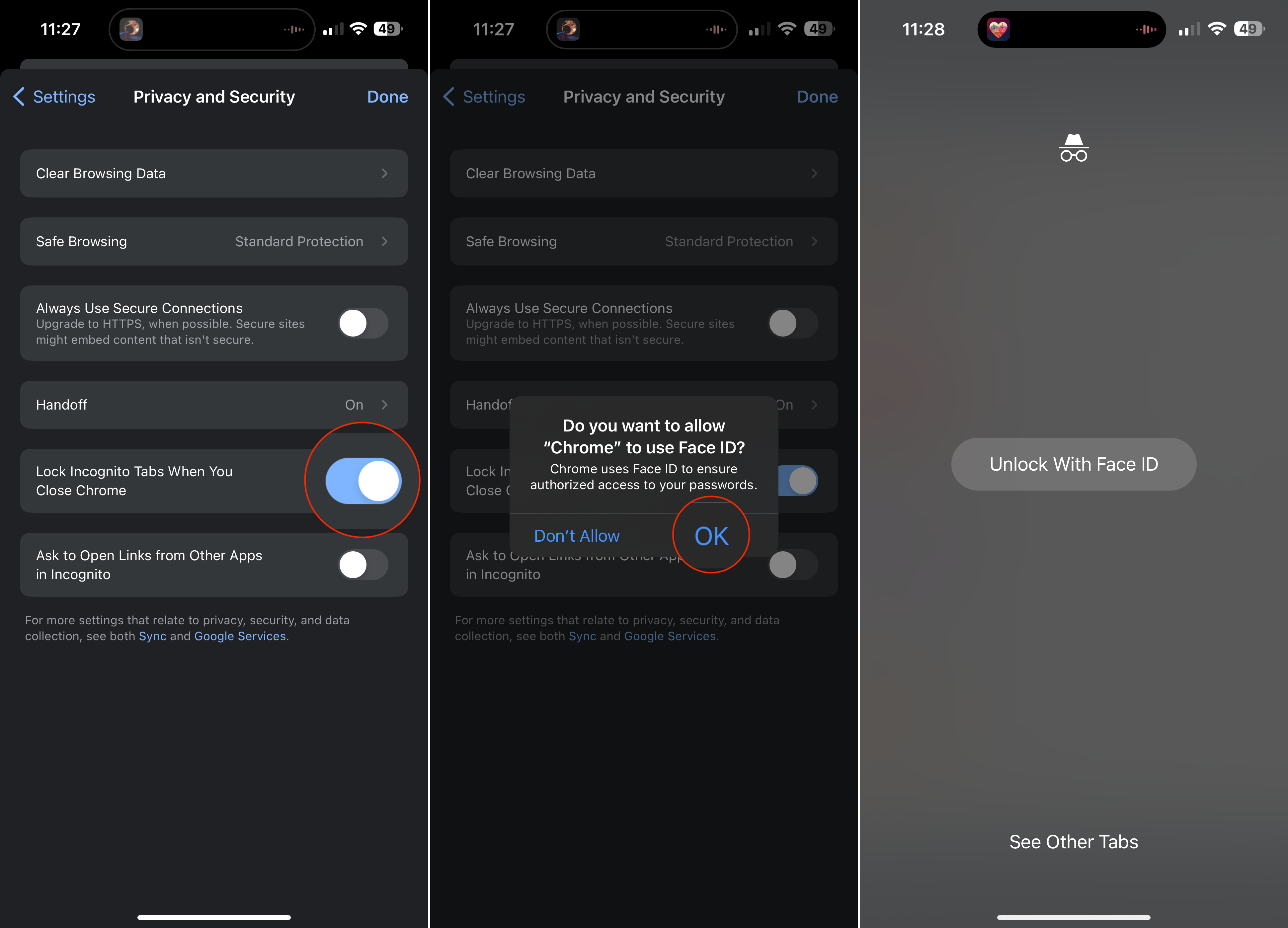
Désormais, chaque fois que vous passez à un onglet Incognito, vous devez d’abord fournir une authentification avant de pouvoir afficher les onglets. Malgré le fait que cette fonctionnalité est en cours sur l’iPhone et l’iPad depuis 2021, Google n’a fourni aucune indication quant à savoir si l’entreprise envisageait de mettre en œuvre une fonctionnalité similaire pour Chrome sur Mac. Bien sûr, aucun ordinateur Mac n’offre Face ID, cependant, il serait assez pratique de pouvoir verrouiller les onglets Incognito à l’aide de Touch ID, à condition que vous disposiez d’un MacBook ou d’un Apple Magic Keyboard compatible.

Andrew est un écrivain indépendant basé sur la côte est de aux États-Unis.
Il a écrit pour une variété de sites au fil des ans, y compris iMore, Android Central,”TNGD”, et quelques autres. Aujourd’hui, il passe ses journées à travailler pour une entreprise de CVC, tout en travaillant au noir comme écrivain indépendant la nuit.